Приклади вирішення типових задач
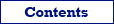
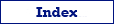


| Інструкція з використання Rename Us | vlsoftware.net |
Приклади вирішення типових задач |
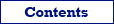 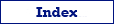   |
Приклад бажаного результату:
| Джерело | Ціль | |
| FileName01 | FileName01.txt | |
| FileName02 | FileName02.txt | |
| FileName03 | FileName03.txt |
Рішення:
Створіть новий проєкт.
Додайте файли без розширень до проєкту. Підказка: для відбору таких файлів використовуйте маску *. (зірочка і крапка).
Вкажіть Головну дію для проєкту.
Додайте дію Задати константне розширення до списку дій з розширеннями. В якості параметру Розширення вкажіть txt.
Виконайте проєкт в тестовому режимі і перевірте, чи результат відповідає вашим очікуванням. Якщо так, виконайте проєкт в робочому режимі.
Приклад бажаного результату:
| Джерело | Ціль | |
| FileName0001.jpg | 0101.jpg | |
| FileName0002.jpeg | 0102.jpg | |
| FileName0003.JPG | 0103.jpg | |
| ... | ... | |
| FileName1000.JPG | 1100.jpg | |
| FileName1001.JPEG | 1101.jpg | |
| ... | ... |
Рішення:
Створіть новий проєкт.
Додайте файли без розширень до проєкту. Підказка: для відбору таких файлів використовуйте маску *.jpg;*.jpeg.
Вкажіть Головну дію для проєкту.
Додайте дію Нумерація до списку дій з іменами файлів. Вкажіть 0101 в якості параметру Схема нумерації та Замінити... в якості параметру Застосування схеми.
Додайте дію Задати константне розширення до списку дій з розширеннями. В якості параметру Розширення вкажіть jpg.
Виконайте проєкт в тестовому режимі і перевірте, чи результат відповідає вашим очікуванням. Якщо так, виконайте проєкт в робочому режимі.
Приклад бажаного результату:
| Джерело | Ціль | |
| Export_Result.dbf | Export Result.dbf | |
| (2009).xls | 2009.xls | |
| (Deep_Purple)_-_Owed_To_'G'.mp3 | Deep Purple - Owed To 'G'.mp3 |
Рішення:
Створіть новий проєкт.
Додайте файли без розширень до проєкту.
Вкажіть Головну дію для проєкту.
Додайте дію Замінити підрядок до списку дій з іменами файлів. Вкажіть '_' (знак підкреслення) в якості параметру Текст для заміни і ' ' (пробіл) в якості параметру Замінити на.
Додайте дію Замінити підрядок до списку дій з іменами файлів. Вкажіть '(' (ліва дужка) в якості параметру Текст для заміни, а параметр Замінити на залиште пустим.
Додайте дію Замінити підрядок до списку дій з іменами файлів. Вкажіть ')' (права дужка) в якості параметру Текст для заміни, а параметр Замінити на залиште пустим.
Виконайте проєкт в тестовому режимі і перевірте, чи результат відповідає вашим очікуванням. Якщо так, виконайте проєкт в робочому режимі.
Приклад бажаного результату:
| Джерело | Ціль | |
| FileName01.mp3 | Scorpions - Lovedrive - Holiday.mp3 | |
| FileName02.mp3 | Gipsy Kings - Pasajero - Pueblos.mp3 | |
| FileName03.mp3 | Deep Purple - Machine - Smoke On The Water.mp3 |
Рішення:
Створіть новий проєкт.
Додайте потрібні файли MP3 до проєкту. Підказка: для відбору таких файлів використовуйте маску
*.mp3.
Вкажіть Головну дію для проєкту.
Додайте дію Вираз до списку дій з іменами файлів. В якості параметру Вираз вкажіть
<MP3TAG_ARTIST> + ' - ' + <MP3TAG_ALBUM> + ' - ' + <MP3TAG_TITLE>
Виконайте проєкт в тестовому режимі і перевірте, чи результат відповідає вашим очікуванням. Якщо так, виконайте проєкт в робочому режимі.
Рішення:
Створіть новий проєкт.
Додайте потрібні файли до проєкту. Підказка: для відбору таких файлів використовуйте маску
*.~*.
Вкажіть Перейменувати в якості Головної дії для проєкту.
Додайте дію Вираз до списку дій з іменами файлів. В якості параметру Вираз вкажіть
<CURRENT_NAME>
Створіть нову папку і вкажіть її в якості цільової папки для проєкту.
Виконайте проєкт в тестовому режимі і перевірте, чи результат відповідає вашим очікуванням. Якщо так, виконайте проєкт в робочому режимі.
Після виконання проєкту всі вибрані файли будуть переміщені до цільової папки; просто вилучіть цю теку разом з її файлами вручну.
Приклад бажаного результату:
| Джерело | Ціль | ||
| FileName01 | 20070811 | ||
| FileName02 | FileName01 | ||
| FileName03 | FileName02 | ||
| FileName04 | 20090901 | ||
| FileName05 | FileName03 | ||
| FileName06 | FileName04 | ||
| FileName07 | FileName05 | ||
| 20081122 | |||
| FileName06 | |||
| 20081222 | |||
| FileName07 | |||
Рішення:
Створіть новий проєкт.
Додайте потрібні файли до проєкту.
Вкажіть Головну дію для проєкту.
Додайте дію Вираз до списку дій з іменами файлів. В якості параметру Вираз вкажіть
format_date_time( file_last_modified( <FILE_PATH> ), 'YYYYMMDD' ) + '\' + <CURRENT_NAME>
Виконайте проєкт в тестовому режимі і перевірте, чи результат відповідає вашим очікуванням. Якщо так, виконайте проєкт в робочому режимі.
Приклад бажаного результату:
| Джерело | Ціль | ||
| FileName01 | 2007 | ||
| FileName02 | FileName01 | ||
| FileName03 | FileName02 | ||
| FileName04 | 2009 | ||
| FileName05 | FileName03 | ||
| FileName06 | FileName04 | ||
| FileName07 | FileName05 | ||
| 2008 | |||
| FileName06 | |||
| FileName07 | |||
Рішення:
Створіть новий проєкт.
Додайте потрібні файли до проєкту.
Вкажіть Головну дію для проєкту.
Додайте дію Вираз до списку дій з іменами файлів. В якості параметру Вираз вкажіть
format_date_time( file_last_modified( <FILE_PATH> ), 'YYYY' ) + '\' + <CURRENT_NAME>
Виконайте проєкт в тестовому режимі і перевірте, чи результат відповідає вашим очікуванням. Якщо так, виконайте проєкт в робочому режимі.
Приклад бажаного результату:
| Джерело | Ціль | ||
| FileName01 | SMALL_FILES | ||
| FileName02 | FileName01 | ||
| FileName03 | FileName04 | ||
| FileName04 | FileName05 | ||
| FileName05 | FileName06 | ||
| FileName06 | FileName07 | ||
| FileName07 | LARGE_FILES | ||
| FileName02 | |||
| FileName03 | |||
Рішення:
Створіть новий проєкт.
Додайте потрібні файли до проєкту.
Вкажіть Головну дію для проєкту.
Додайте дію Вираз до списку дій з іменами файлів. В якості параметру Вираз вкажіть
iif(file_size(<FILE_PATH>) >= 1024*1024, 'LARGE_FILES', 'SMALL_FILES') + '\' + <CURRENT_NAME>
Виконайте проєкт в тестовому режимі і перевірте, чи результат відповідає вашим очікуванням. Якщо так, виконайте проєкт в робочому режимі.
Приклад бажаного результату:
| Джерело | Ціль | ||
| FileName01 | 1 | ||
| FileName02 | FileName01 | ||
| FileName03 | FileName02 | ||
| FileName04 | FileName03 | ||
| FileName05 | FileName04 | ||
| FileName06 | FileName05 | ||
| FileName07 | 2 | ||
| FileName08 | FileName06 | ||
| FileName09 | FileName07 | ||
| FileName10 | FileName08 | ||
| FileName11 | FileName09 | ||
| FileName12 | FileName10 | ||
| 3 | |||
| FileName11 | |||
| FileName12 | |||
Рішення:
Створіть новий проєкт.
Додайте потрібні файли до проєкту.
Вкажіть Головну дію для проєкту.
Додайте дію Вираз до списку дій з іменами файлів. В якості параметру Вираз вкажіть
to_string((<FILENO> - 1) DIV 5 + 1) + '\' + <CURRENT_NAME>
Виконайте проєкт в тестовому режимі і перевірте, чи результат відповідає вашим очікуванням. Якщо так, виконайте проєкт в робочому режимі.
Приклад бажаного результату:
| Джерело | Ціль | |||
| Holiday.mp3 | Scorpions | |||
| Blackout.mp3 | 1979 - Lovedrive | |||
| Dynamite.mp3 | 08. Holiday.mp3 | |||
| Lovedrive.mp3 | 07. Lovedrive.mp3 | |||
| Child In Time.mp3 | 03. Always Somewhere.mp3 | |||
| Always Somewhere.mp3 | 1982 - Blackout | |||
| Speed King.mp3 | 06. Dynamite.mp3 | |||
| 01. Blackout.mp3 | ||||
| Deep Purple | ||||
| 1970 - In Rock | ||||
| 01. Child In Time.mp3 | ||||
| 03. Speed King.mp3 | ||||
Рішення:
Створіть новий проєкт.
Додайте потрібні файли MP3 до проєкту. Підказка: для відбору таких файлів використовуйте маску
*.mp3.
Переконайтеся, що файли містять потрібні MP3-атрибути.
Вкажіть Головну дію для проєкту.
Додайте дію Вираз до списку дій з іменами файлів. В якості параметру Вираз вкажіть
<MP3TAG_ARTIST> + '\' + <MP3TAG_YEAR> + ' - ' + <MP3TAG_ALBUM> + '\' + lpad(<MP3TAG_TRACK>, 2, '0') + '. ' + <MP3TAG_TITLE>
Виконайте проєкт в тестовому режимі і перевірте, чи результат відповідає вашим очікуванням. Якщо так, виконайте проєкт в робочому режимі.
Рішення:
Об'єднання файлів можливе при використанні невеликого трюка з розширеним логом.
На закладці Вкажіть опції виконання вкажіть назву файлу розширеного логу та вкажіть наступний скрипт розширеного логу:
extract_file_text(<FILE_PATH>)
При виконанні проєкту вміст кожного файлу додасться в файл розширеного логу.